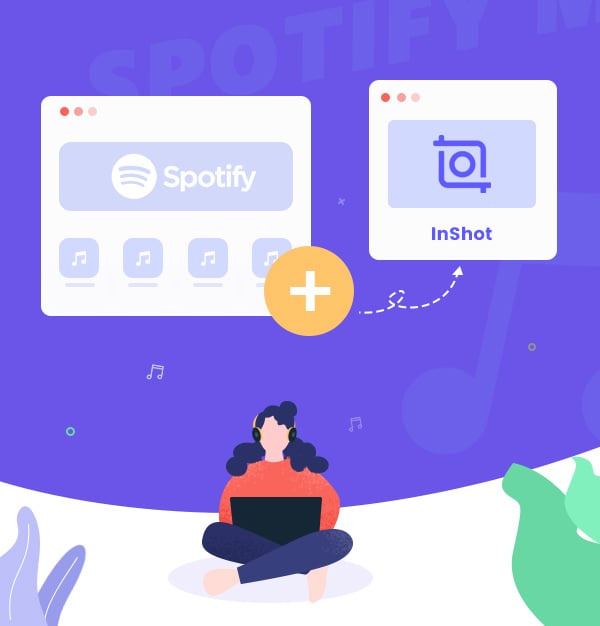
Cómo Importar Música de Spotify a InShot
Aprende cómo importar canciones de Spotify al editor de video InShot con AudiFab.
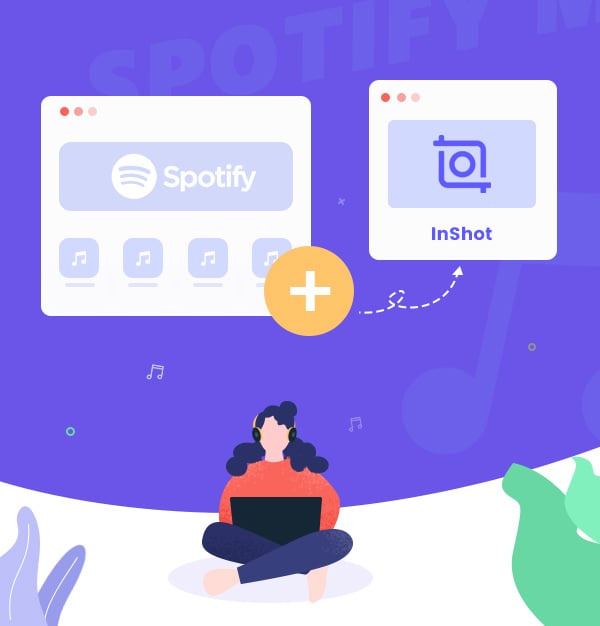
Aprende cómo importar canciones de Spotify al editor de video InShot con AudiFab.
InShot es una potente herramienta de edición y creación de videos todo en uno con características profesionales, como agregar música, efectos de transición, texto, emojis, fotogramas clave, y más. Es fácil de usar y puedes utilizarlo para grabar fácilmente cada momento precioso en tu vida diaria. Sin embargo, InShot no incluye mucha música y no toda la música que contiene puede satisfacer tus necesidades.
En este momento, es posible que desees música de fondo popular. Spotify es uno de los proveedores de servicios de transmisión de música más grandes con más de 100 millones de canciones, por lo que usar canciones de Spotify como música de fondo en InShot es la mejor opción. En el siguiente contenido, discutiremos cómo agregar música de Spotify a InShot.
Como sabemos, Spotify Premium tiene prioridad para descargar música de Spotify para reproducirla sin conexión. Sin embargo, todas estas descargas son archivos de caché, que están protegidos en formato Ogg, por lo que no puedes sacar ninguno de ellos de la aplicación de Spotify para reproducirlos normalmente, ni siquiera importarlos a InShot.
¿No hay forma de subir música de Spotify a InShot? La respuesta es no. Solo podemos utilizar una herramienta llamada AudiFab Spotify Music Converter para ayudarnos a guardar la música de Spotify en formatos normales, y luego podemos transferir los archivos locales a InShot. Si estás buscando un convertidor de música avanzado y fácil de usar, es posible que desees probar AudiFab.
AudiFab Spotify Music Converter es la mejor herramienta para convertir música de Spotify a archivos MP3/AAC/WAV/FLAC/AIFF/ALAC en tu PC con Windows o Mac con una velocidad hasta 10 veces más rápida. Está disponible tanto para usuarios de Spotify Premium como para usuarios gratuitos. AudiFab mantiene la calidad de audio original y las etiquetas ID3 después de la conversión, por lo que no tienes que preocuparte por la calidad del sonido.
Algunos de ustedes pueden necesitar convertir sus archivos de audio locales a MP3/M4A/FLAC/WAV/OGG/AIFF, grabar música en un CD o editar las etiquetas ID3. AudiFab Spotify Music Converter puede ayudarte a lograr todo esto. Además, puedes importar canciones a iTunes con un solo clic gracias a AudiFab.

La siguiente guía te mostrará cómo convertir música de Spotify a MP3 en solo 5 sencillos pasos con AudiFab Spotify Music Converter, luego podrás cambiar la música de Spotify convertida a InShot.
Inicia AudiFab Spotify Music Converter
Primero, inicia AudiFab en tu computadora. Una vez que se abra, te permitirá seleccionar la descarga a través de la aplicación de Spotify o la web. Para los usuarios de Windows, elige la aplicación, y la aplicación de Spotify se abrirá automáticamente.
Nota: Recomendamos la web para los usuarios de Mac, para obtener más detalles, consulta la guía para Mac.
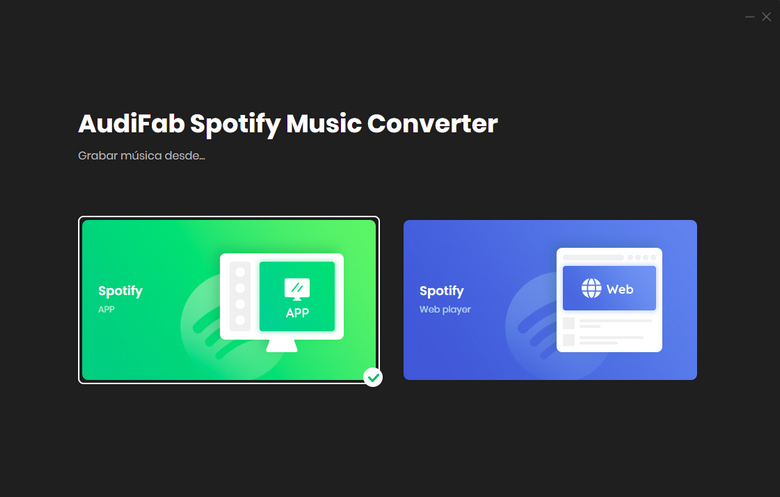
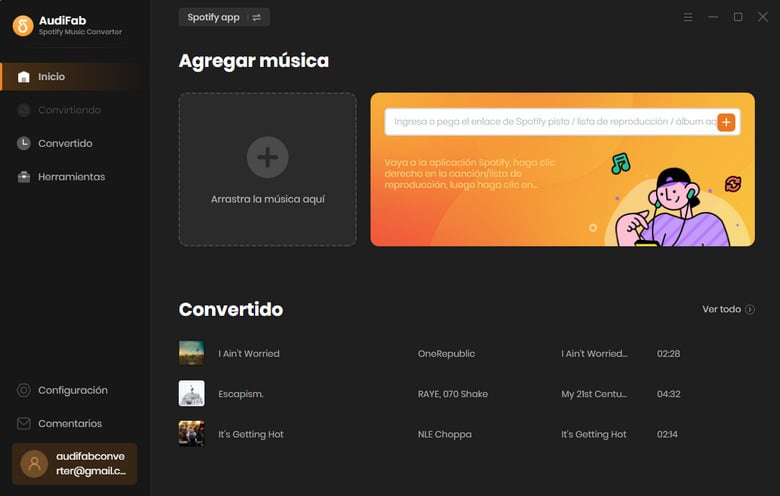
Añade canciones de Spotify a AudiFab
Arrastra y suelta canciones, álbumes o listas de reproducción de Spotify en la interfaz principal de AudiFab. O copia y pega directamente la URL en la barra de búsqueda, luego haz clic en el botón "+" para importar la música de Spotify.
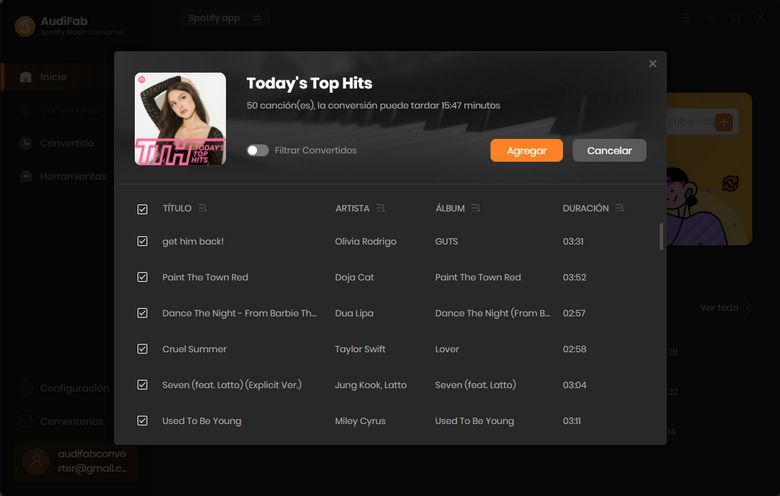
Elige el formato de salida MP3
Haz clic en el icono de "Configuración" en la esquina inferior izquierda, luego aparecerá la ventana de configuración. Selecciona MP3 como formato de salida y especifica la carpeta de salida. También puedes configurar otros parámetros aquí, como el modo de conversión, la velocidad de bits, y más. A continuación, cambia a la ventana principal para aplicar la configuración cambiada.
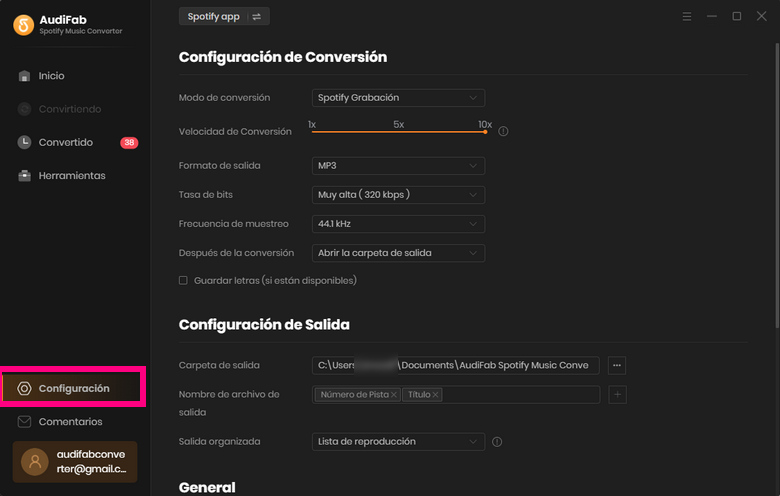
Comienza a descargar canciones de Spotify para InShot
Haz clic en "Convertir", y AudiFab te ayudará a descargar las canciones de Spotify en formato MP3 a tu computadora a una velocidad hasta 10 veces más rápida.
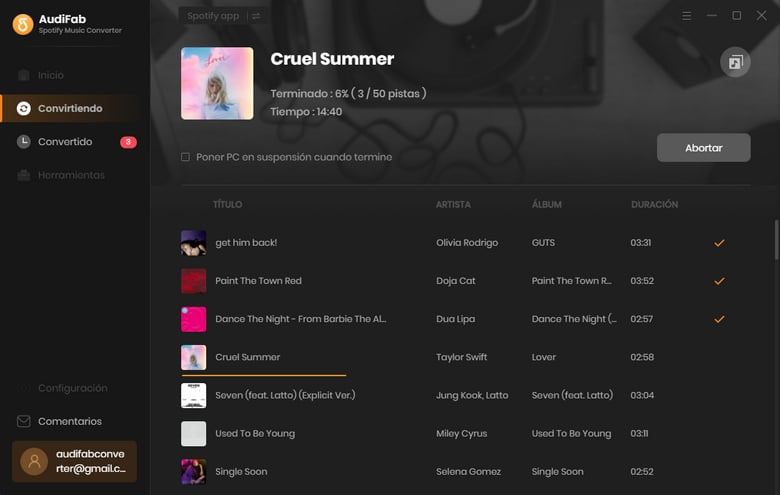
Verifica las descargas en MP3 en la unidad local.
Una vez que la conversión haya terminado, ve a la carpeta de salida que has configurado en el Paso 3 y podrás encontrar todas las descargas en MP3.
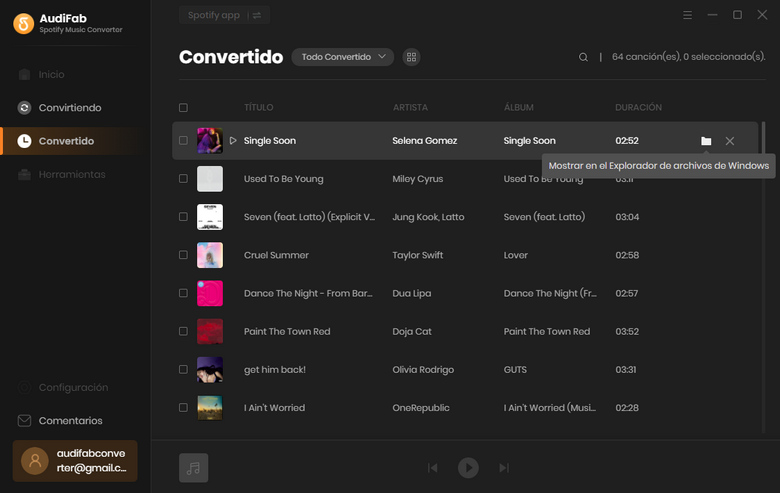
Las canciones de Spotify ahora están guardadas en la unidad local, por lo que podemos transferirlas a InShot.
Transfiere las canciones a tu teléfono.
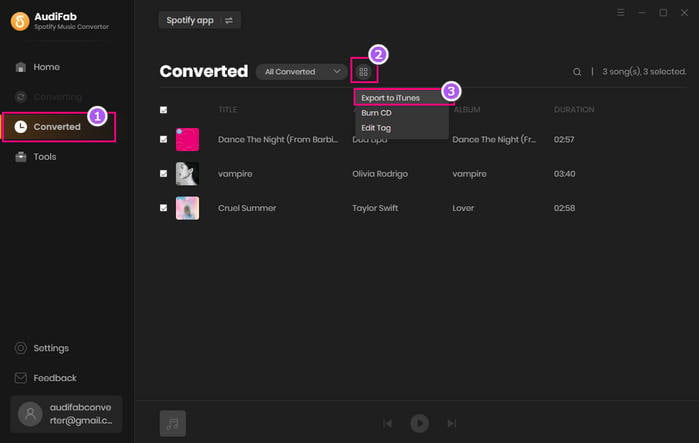
Importa canciones de Spotify a InShot
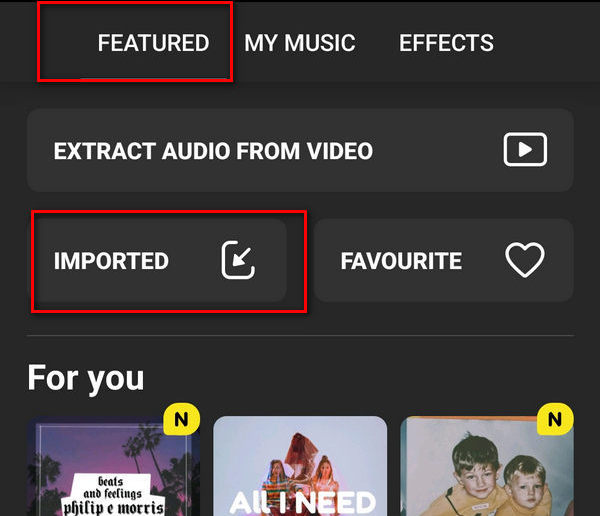
Ahora puedes utilizar las canciones de Spotify como música de fondo y comenzar a editar el video en InShot.
Debido a la protección DRM, no puedes importar música de Spotify a InShot directamente. Necesitas AudiFab Spotify Music Converter para convertir la música de Spotify a formatos normales primero, como MP3, y luego agregarlos a InShot.
AudiFab Spotify Music Converter es fácil de usar, puedes descargar música de Spotify a MP3 en 5 sencillos pasos. Después de la conversión, no solo puedes agregar la música de Spotify a InShot, sino también a otros programas de edición de video, como iMovie, DaVinci Resolve, y más.
AudiFab se puede probar de forma gratuita. Puedes descargarlo de forma gratuita y convierte el primer minuto de cada archivo de audio para pruebas de muestra. Si el programa cumple con tus necesidades, puedes comprar una licencia para desbloquear el límite de tiempo.
La música es la mejor forma de comunicación en el mundo y aquí tienes algunos artículos que pueden ayudarte a disfrutar de la música de una mejor manera.